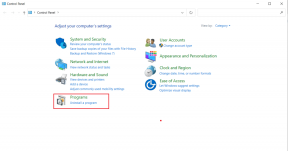Kako uvijek pokrenuti program kao administrator u sustavu Windows 7
Miscelanea / / November 29, 2021
Stručnjaci za sigurnost često savjetuju korisnike da koriste račun s nižim privilegijama kako bi spriječili napade zlonamjernog softvera i drugih rizika sustava. Administratorski račun s najvišim privilegijama, koji može kontrolirati cijeli sustav, treba koristiti samo kada je to potrebno.
U sustavu Windows, vidjet ćete da se većina programa prema zadanim postavkama izvodi u standardnom načinu rada (čak i ako koristite korisnički profil administratora). Ali postoje programi (poput Windows 7 DreamScene Aktivator o kojima smo razgovarali) koje je potrebno pokrenuti u administratorskom načinu kako bi ispravno funkcionirali. Također, ponekad se čak i uobičajene aplikacije poput Notepad-a moraju pokrenuti kao administrator, kao što ste vidjeli jučer u našem uredi objavu datoteke HOSTS.

Kako onda pokrenuti program kao administrator? Pa, samo desnom tipkom miša kliknite program i odaberite "Pokreni kao administrator" u kontekstnom izborniku. Još bolje, možete koristiti tipkovnicu trik s prečacima to učiniti.
Ali može biti malo neugodno ponavljati iste korake iznova i iznova, pogotovo ako je program namijenjen da se cijelo vrijeme izvodi u admin modu. Imajući to na umu, evo dva rješenja.
1. Omogućite administratorski račun
Da, možete omogućiti ugrađeni administratorski račun sustava, koji je bio skriven prema zadanim postavkama (ovo je inače rizična metoda.. čitajte dalje da biste saznali zašto).
Upišite "cmd" u traku za pretraživanje sustava Windows, a zatim desnom tipkom miša kliknite stavku "cmd", odaberite "Pokreni kao administrator".

Unesite sljedeću naredbu u njega:
net korisnik administrator /aktivan: da
Naredbeni redak će vratiti rezultat izvršenja, koji bi trebao biti:
Naredba je uspješno završena.

Sada možete migrirati svoje osobne podatke s trenutnog korisničkog profila na novi i pokrenuti bilo koji program kao administrator.
Važno: Gornja metoda je ekvivalentna isključivanju UAC-a kao i drugih značajki zaštite sustava. Stoga, ako niste netko tko se igra s računalima od djetinjstva i zna što radi, slijedite sljedeću predloženu metodu.
2. Stvorite prečac s administratorskim privilegijama
Bolje rješenje je stvoriti prečac koji ima administratorske privilegije. To se može učiniti za određene aplikacije koje se moraju često pokretati kao administrator.
Desnom tipkom miša kliknite ikonu programa na radnoj površini, programskoj traci, izborniku Start ili bilo kojem drugom mjestu.

Idite na svojstva, a zatim prijeđite na karticu "Prečac" i tamo ćete pronaći gumb s oznakom "Napredno". Kliknite na njega.

Označite okvir "Pokreni kao administrator", a zatim pritisnite OK.

Od sada će ova ikona prečaca cijelo vrijeme pokretati program s administratorskim povlasticama.
Bilješka: Opet, prije nego što nastavite i omogućite ovo za program, provjerite je li dovoljno siguran.